Πώς να συνδυάσετε φωτογραφίες στο Android

Υπάρχουν πολλές εφαρμογές επεξεργασίας εικόνας για Android που σας επιτρέπουν να συρράψετε τις φωτογραφίες σας.

Υπάρχουν πολλοί λόγοι για τους οποίους μπορεί να θέλετε να τοποθετήσετε φωτογραφίες η μία δίπλα στην άλλη. Εάν θέλετε να το κάνετε αυτό στη συσκευή σας Android, έχετε στη διάθεσή σας μερικές επιλογές.
Υπάρχουν πολλές εφαρμογές επεξεργασίας εικόνας για Android που σας επιτρέπουν να συρράψετε τις φωτογραφίες σας. Μπορείτε να χρησιμοποιήσετε μία από αυτές τις εφαρμογές και να εμφανίσετε τις εικόνες σας δίπλα δίπλα στο τηλέφωνό σας.
Το άρθρο θα σας δείξει δύο τρόπους για να συνδυάσετε φωτογραφίες στο Android στις παρακάτω οδηγίες.
Χρησιμοποιήστε το Adobe Photoshop Express για να συνδυάσετε φωτογραφίες στο Android
Το δωρεάν Adobe Photoshop Express είναι μια από τις δημοφιλείς εφαρμογές επεξεργασίας φωτογραφιών που μπορείτε να χρησιμοποιήσετε για να συρράψετε φωτογραφίες στο Android. Η εφαρμογή σάς επιτρέπει να τοποθετείτε τις φωτογραφίες σας σε διάφορες διατάξεις και είστε ελεύθεροι να επιλέξετε οποιαδήποτε φωτογραφία σας αρέσει.
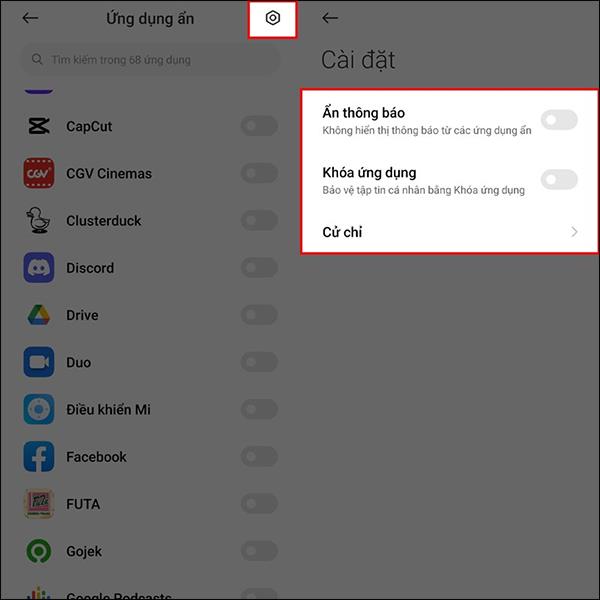
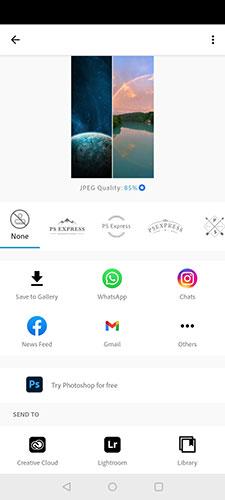
Για να συνδυάσετε φωτογραφίες σε τηλέφωνα Android με αυτήν την εφαρμογή:
1. Κατεβάστε και εγκαταστήστε την εφαρμογή Adobe Photoshop Express στη συσκευή σας.
2. Εκκινήστε την εφαρμογή και συνδεθείτε στον λογαριασμό σας στην Adobe. Εάν δεν έχετε, μπορείτε να δημιουργήσετε έναν νέο λογαριασμό δωρεάν.
3. Εκχωρήστε δικαιώματα πρόσβασης στη μνήμη στην εφαρμογή
4. Στην αρχική οθόνη της εφαρμογής, πατήστε το εικονίδιο κολάζ φωτογραφιών στην κάτω δεξιά γωνία.
5. Επιλέξτε τις εικόνες που θέλετε να τοποθετήσετε η μία δίπλα στην άλλη. Κάντε κλικ στην εικόνα μία φορά για να την επιλέξετε. Στη συνέχεια, κάντε κλικ στο εικονίδιο Επόμενο κάτω δεξιά.
6. Από προεπιλογή, η φωτογραφία σας θα χρησιμοποιεί κατακόρυφη διάταξη εάν επιλέξετε δύο ή τρεις εικόνες. Σε περίπτωση που υπάρχουν 4 ή περισσότερες φωτογραφίες, η εφαρμογή θα τις τοποθετήσει σε διάταξη πλέγματος. Για να το αλλάξετε αυτό, πατήστε οποιαδήποτε διάταξη προεπισκόπησης στην κάτω γραμμή εργαλείων, ώστε οι φωτογραφίες να εμφανίζονται δίπλα-δίπλα ή στη διάταξη της επιλογής σας.
7. Μπορείτε να τσιμπήσετε τις εικόνες με δύο δάχτυλα για να τις προσαρμόσετε.
8. Όταν είστε ικανοποιημένοι με το αποτέλεσμα, πατήστε το εικονίδιο κοινής χρήσης επάνω δεξιά.
9. Στην ακόλουθη οθόνη, κάντε κλικ στο Save to Gallery για να αποθηκεύσετε το κολάζ σας.
Στην τελευταία οθόνη, μπορείτε να μοιραστείτε το κολάζ σας απευθείας στους λογαριασμούς σας στα μέσα κοινωνικής δικτύωσης καθώς και στους λογαριασμούς email.
Χρησιμοποιήστε το Image Combiner για να συνδυάσετε φωτογραφίες στο Android
Το Image Combiner - μια άλλη δωρεάν εφαρμογή - είναι αφιερωμένη στο να σας βοηθά να συνδυάζετε φωτογραφίες σε συσκευές Android. Με αυτήν την εφαρμογή, μπορείτε να επιλέξετε οποιαδήποτε φωτογραφία στο τηλέφωνό σας και να τις τοποθετήσετε δίπλα-δίπλα.
Η εφαρμογή θα διαχειρίζεται τις προσαρμογές της εικόνας σας, ώστε να μην χρειάζεται να μετακινείτε με μη αυτόματο τρόπο τις φωτογραφίες σας για να τις κάνετε να φαίνονται καλύτερες.


Για να χρησιμοποιήσετε αυτήν την εφαρμογή κολάζ φωτογραφιών σε συσκευές Android:
1. Εγκαταστήστε τη δωρεάν εφαρμογή Image Combiner από το Google Play Store και, στη συνέχεια, εκκινήστε την εφαρμογή και συμφωνήστε με την πολιτική απορρήτου της πατώντας Ναι, Συμφωνώ για να συνεχίσετε.
2. Κάντε κλικ στο Combine και επιλέξτε Add Picture στο κάτω μέρος για να προσθέσετε τη φωτογραφία που θέλετε να συνδυάσετε.
3. Στο αναδυόμενο παράθυρο Προσθήκη εικόνας από , επιλέξτε Συλλογή & άλλες πηγές . Κάντε κλικ στο Allow για να εκχωρήσετε πρόσβαση στη μνήμη της εφαρμογής. Αυτό θα σας μεταφέρει στον διαχειριστή αρχείων.
4. Στην οθόνη διαχείρισης αρχείων, κάντε κλικ στο εικονίδιο χάμπουργκερ επάνω αριστερά και επιλέξτε Έκθεση. Αυτό θα σας επιτρέψει να επιλέξετε φωτογραφίες από την εφαρμογή Gallery.
5. Επιλέξτε τις φωτογραφίες που θέλετε να συγχωνεύσετε και πατήστε το σημάδι επιλογής επάνω δεξιά.
6. Μόλις οι φωτογραφίες σας μπουν στην εφαρμογή, πατήστε Συνδυασμός εικόνων στο κάτω μέρος. Οι φωτογραφίες θα αρχίσουν να εμφανίζονται η μία δίπλα στην άλλη.
7. Μπορείτε να διαμορφώσετε τον τρόπο συνδυασμού των φωτογραφιών σας. Για παράδειγμα, μπορείτε να συνδυάσετε τις φωτογραφίες σας τόσο κάθετα όσο και οριζόντια. Επιλέξτε την επιλογή που σας αρέσει και κάντε κλικ στην Αποθήκευση.
8. Πληκτρολογήστε ένα όνομα για το νέο κολάζ και κάντε κλικ στο OK. Η φωτογραφία σας είναι πλέον αποθηκευμένη στην εφαρμογή Gallery.
Εάν αισθάνεστε ότι η ποιότητα της εικόνας δεν είναι η αναμενόμενη, ανοίξτε την εφαρμογή, πατήστε τις τρεις τελείες επάνω δεξιά και επιλέξτε Ρυθμίσεις.
Θα δείτε μια επιλογή που ονομάζεται Προεπιλεγμένη ποιότητα εικόνας . Κάντε κλικ σε αυτήν την επιλογή για να επιλέξετε την ποιότητα για τα κολάζ. Να θυμάστε ότι όσο υψηλότερη είναι η ποιότητα φωτογραφίας που επιλέγετε, τόσο μεγαλύτερο θα είναι το μέγεθος της φωτογραφίας σας.
Αν θέλετε να συρράψετε φωτογραφίες στο τηλέφωνό σας Android, δεν χρειάζεται να βασίζεστε σε εφαρμογές επιτραπέζιου υπολογιστή, επειδή υπάρχουν εφαρμογές που σας επιτρέπουν να κάνετε αυτήν την εργασία απευθείας στο ίδιο το τηλέφωνό σας. Το μόνο πράγμα που πρέπει να σημειωθεί είναι ότι δεν μπορείτε να τοποθετήσετε μια εικόνα πάνω στην άλλη με αυτές τις εφαρμογές - μπορείτε μόνο να τις τοποθετήσετε τη μια δίπλα στην άλλη.
Για να βελτιώσετε περαιτέρω την ποιότητα της φωτογραφίας, μπορείτε να χρησιμοποιήσετε μία από τις πολλές εφαρμογές επεξεργασίας εικόνας που είναι διαθέσιμες για συσκευές Android .
Μέσω των δυνατοτήτων μετατροπής ομιλίας σε κείμενο σε πραγματικό χρόνο που είναι ενσωματωμένες σε πολλές εφαρμογές εισαγωγής σήμερα, έχετε μια γρήγορη, απλή και ταυτόχρονα εξαιρετικά ακριβή μέθοδο εισαγωγής.
Τόσο οι υπολογιστές όσο και τα smartphone μπορούν να συνδεθούν στο Tor. Ο καλύτερος τρόπος για να αποκτήσετε πρόσβαση στο Tor από το smartphone σας είναι μέσω του Orbot, της επίσημης εφαρμογής του έργου.
Το oogle αφήνει επίσης ένα ιστορικό αναζήτησης που μερικές φορές δεν θέλετε να δει κάποιος που δανείζεται το τηλέφωνό σας σε αυτήν την εφαρμογή αναζήτησης Google. Πώς να διαγράψετε το ιστορικό αναζήτησης στο Google, μπορείτε να ακολουθήσετε τα παρακάτω βήματα σε αυτό το άρθρο.
Παρακάτω είναι οι καλύτερες ψεύτικες εφαρμογές GPS στο Android. Είναι όλα δωρεάν και δεν απαιτεί να κάνετε root το τηλέφωνο ή το tablet σας.
Φέτος, το Android Q υπόσχεται να φέρει μια σειρά από νέες δυνατότητες και αλλαγές στο λειτουργικό σύστημα Android. Ας δούμε την αναμενόμενη ημερομηνία κυκλοφορίας του Android Q και των κατάλληλων συσκευών στο παρακάτω άρθρο!
Η ασφάλεια και το απόρρητο γίνονται όλο και περισσότερο μείζονες ανησυχίες για τους χρήστες smartphone γενικά.
Με τη λειτουργία "Μην ενοχλείτε" του Chrome OS, μπορείτε να σβήσετε αμέσως τις ενοχλητικές ειδοποιήσεις για έναν πιο εστιασμένο χώρο εργασίας.
Ξέρετε πώς να ενεργοποιήσετε τη λειτουργία παιχνιδιού για να βελτιστοποιήσετε την απόδοση του παιχνιδιού στο τηλέφωνό σας; Αν όχι, ας το εξερευνήσουμε τώρα.
Εάν θέλετε, μπορείτε επίσης να ορίσετε διαφανείς ταπετσαρίες για ολόκληρο το τηλεφωνικό σύστημα Android χρησιμοποιώντας την εφαρμογή Designer Tools, συμπεριλαμβανομένης της διεπαφής εφαρμογής και της διεπαφής ρυθμίσεων συστήματος.
Κυκλοφορούν όλο και περισσότερα μοντέλα τηλεφώνων 5G, που κυμαίνονται από σχέδια, τύπους έως τμήματα. Μέσω αυτού του άρθρου, ας εξερευνήσουμε αμέσως τα μοντέλα τηλεφώνων 5G που θα κυκλοφορήσουν αυτόν τον Νοέμβριο.









